Windows10中小娜搜索速度慢詳細(xì)處理步驟
很多用戶(hù)在使用Windows10的時(shí)候,發(fā)現(xiàn)其中的小娜搜索速度太慢了,該怎么處理呢?下文就帶來(lái)了Windows10中小娜搜索速度慢的詳細(xì)處理步驟。

1、首先在文件夾選項(xiàng)中開(kāi)啟隱藏文件的顯示功能
小提示:在文件資源管理器中點(diǎn)擊“查看”標(biāo)簽,然后點(diǎn)擊右側(cè)的“選項(xiàng)”按鈕就可以進(jìn)入“文件夾選項(xiàng)”,之后再點(diǎn)擊其中的“查看”標(biāo)簽,在下面選擇“顯示隱藏的文件、文件夾和驅(qū)動(dòng)器”,點(diǎn)擊確定即可。
2、在控制面板右上方搜索欄中搜索“索引”;
3、點(diǎn)擊進(jìn)入第一個(gè)“索引選項(xiàng)”
4、點(diǎn)擊下方的“修改”按鈕,如下圖;

5、添加索引(如果已經(jīng)有了就可以跳過(guò),方法是從窗口下面的“所選位置摘要”中點(diǎn)擊一個(gè)位置,然后上面窗口就會(huì)有目錄樹(shù)可供選擇,在想添加的位置前打鉤即可):
C:ProgramDataMicrosoftWindowsStart Menu
6、繼續(xù)添加索引:
C:Users用戶(hù)名AppDataRoamingMicrosoftWindowsStart Menu
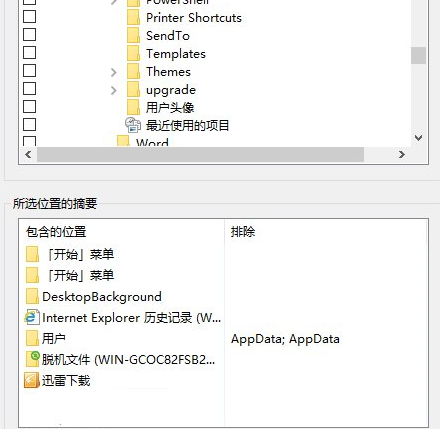
7、這樣一來(lái),開(kāi)始菜單中的程序項(xiàng)目就都添加到索引了,如果你還想添加其他位置的索引,可以按照上述方法把位置加進(jìn)去就可以了。另外第一步顯示隱藏文件夾是為了能夠看得到開(kāi)始菜單文件夾,不然默認(rèn)不顯示就找不到這些位置。
按照上文為你們講述的Windows10中小娜搜索速度慢的詳細(xì)處理步驟,你們自己也趕緊去試試吧!
相關(guān)文章:
1. windows10防火墻在哪關(guān)2. Win8系統(tǒng)如何取消任務(wù)欄的獲取Windows10圖標(biāo)?3. Windows10系統(tǒng)黑屏怎么一鍵還原?4. Windows10重新打開(kāi)Excel表格服務(wù)教程分享5. windows10卸載程序在什么位置6. Mac電腦安裝Windows10教程7. Windows10提示怎么關(guān)閉?關(guān)閉Win10右下角提示的教程8. windows10系統(tǒng)分區(qū)怎么分?9. 重裝系統(tǒng)后怎么激活Windows10家庭版?10. Windows10系統(tǒng)安裝失敗錯(cuò)誤代碼0x80240034怎么解決?
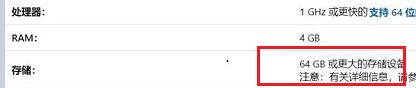
 網(wǎng)公網(wǎng)安備
網(wǎng)公網(wǎng)安備